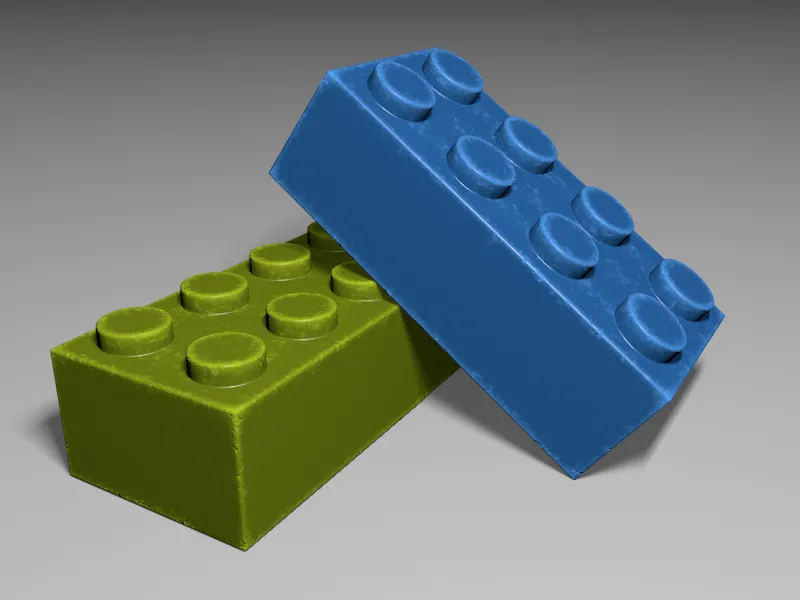Вихідними даними для цього навчального посібника є два кубика Лего з попереднього семінару з моделювання. Ви можете знайти вихідний файл у пакеті робочих файлів цього посібника. В принципі, моделювання кубиків Лего є бездоганним, але іграшка виглядає значно реалістичніше, коли на ній є сліди використання, такі як маленькі подряпини, зношені краї та матові плями.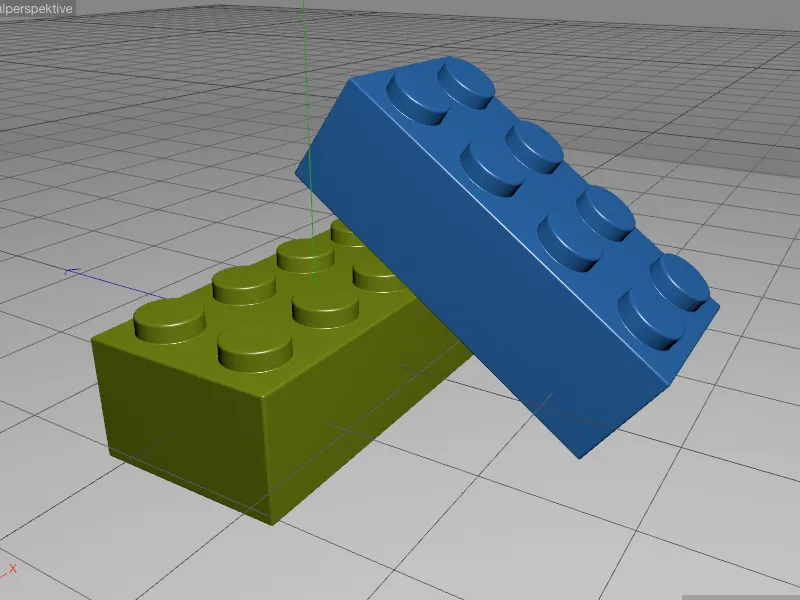
Налаштування оберненого шейдера AO
Як вже зазначалося, Обернена амбієнтна оклюзія (IAO) має допомогти нам отримати області, які особливо постраждали через сліди використання. Щоб належним чином оцінити роботу шейдера, спочатку ми зосереджуємося тільки на IAO. Звісно, що зелений кубик Лего є самоочевидним вибором, тому ми тимчасово відключаємо всі активні канали матеріалу зеленого кубика на сторінці Базові- та замість цього активуємо канал Ізлучення-.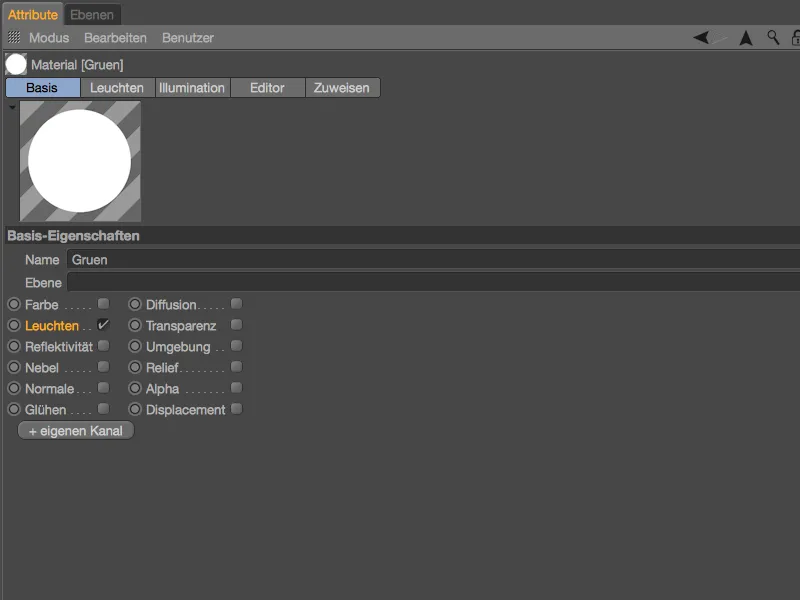
У каналі Ізлучення- матеріалу ми відкриваємо меню Шейдерів за допомогою кнопки Текстура- та обираємо шейдер Амбієнтна оклюзія- у підменю Ефекти. Отже, обернена AO не є окремим шейдером, але маленьким, але важливим налаштуванням в звичайному шейдері Амбієнтна оклюзія-.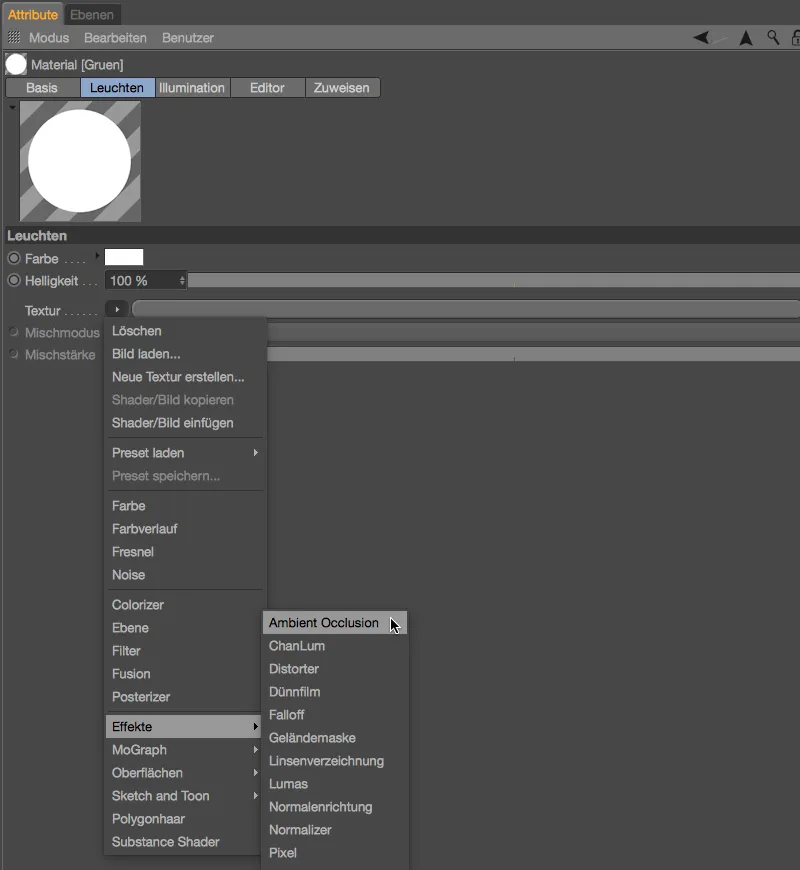
Після завантаження шейдера Амбієнтна оклюзія- ми трохи наближаємося до кубика Лего в режимі Редактора та запускаємо перше тестове візуалізоване зображення. Оскільки шейдер AO- працює у звичайному режимі, наразі ми отримуємо тільки зони тіней кубика Лего.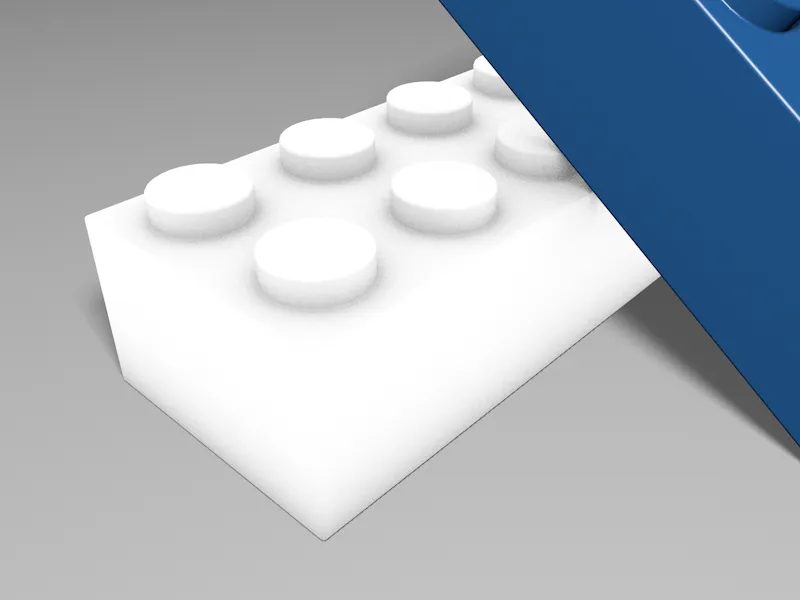
Щоб продемонструвати різницю між обома методами роботи, ми відкриваємо шейдер Амбієнтна оклюзія через натискання кнопки Шейдер- або розгортанням розділу Текстура- та активуємо опцію Протилежний напрямок.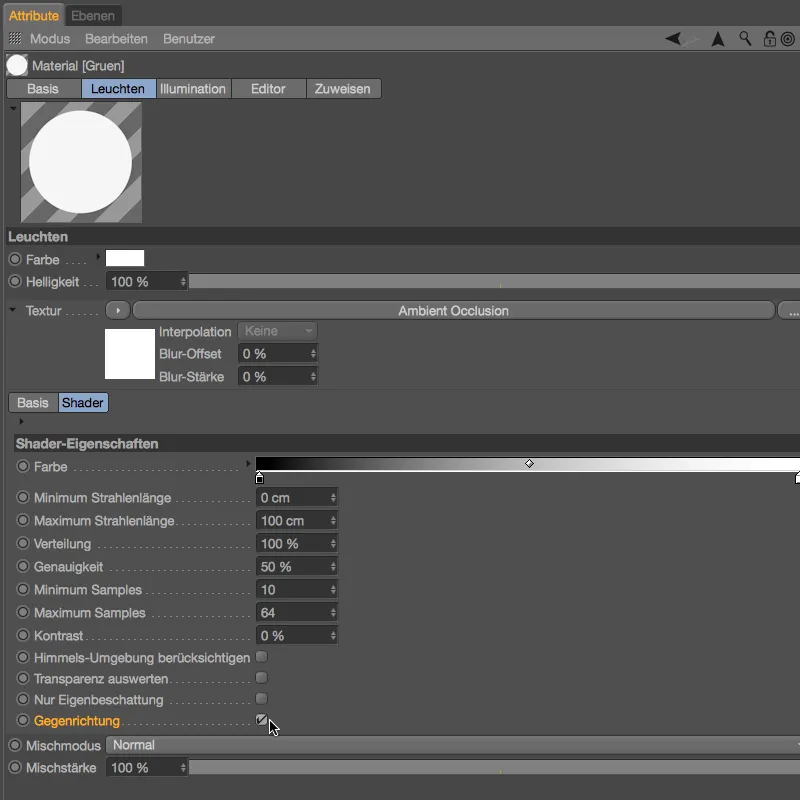
Ми запускаємо ще одне тестове візуалізоване зображення у режимі Редактора, і тепер можемо побачити роботу амбієнтної оклюзії, яка працює у Протилежному напрямку. Як показує порівняння двох зображень, IAO не є простою оберненою AO, але це цілком інший метод роботи. Однак для наших цілей отримана IAO ще не зовсім відповідає нашим вимогам, тому зараз ми розглянемо питання доналаштування.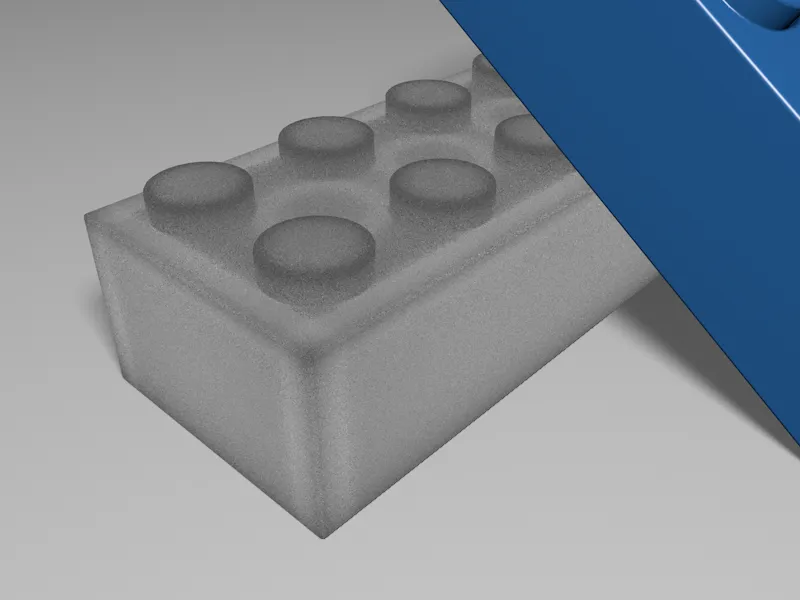
Оскільки наші кубики Лего повинні мати сліди використання, перш за все на кутах і краях, виражені сірі області на поверхнях заважають. Тому як перший крок ми зменшуємо Максимальну довжину променів до 30 см.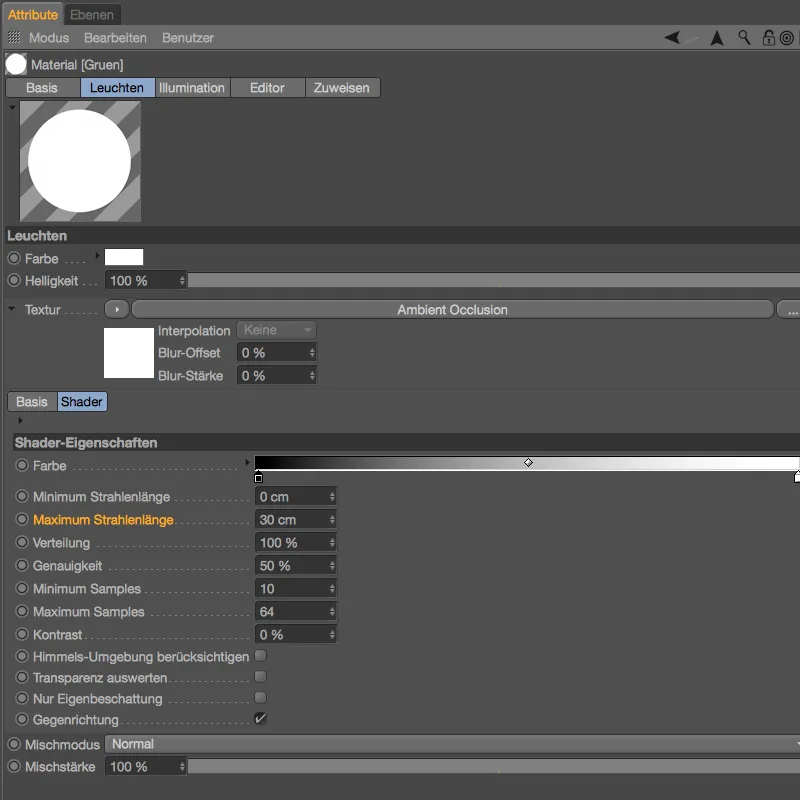
Для оцінки впливу цього зміну ми знову виконуємо тестове візуалізоване зображення у режимі Редактора. Темні області тепер лежать почти виключно на кутах і краях кубика Лего, як ми і очікували, але сірі зони могли б бути трохи темнішими.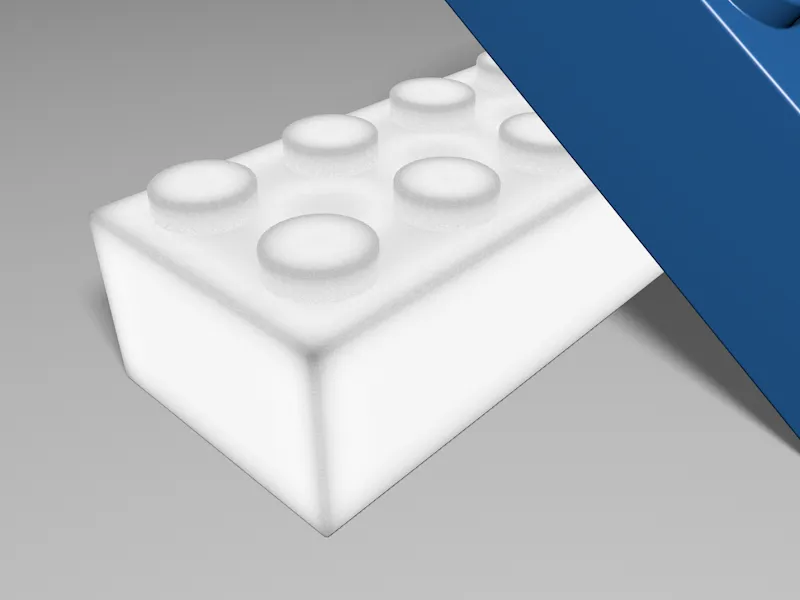
Ми робимо це за допомогою позначника кольору у шейдері Амбієнтна оклюзія. Ми зміщуємо чорний позначник градієнта праворуч, щоб у цільових темних областях було посилити. Крім того, ми також активуємо опцію Тільки власне затінення. Оскільки синій кубик лежить на зеленому кубику, це небажано вплине на обчислення AO.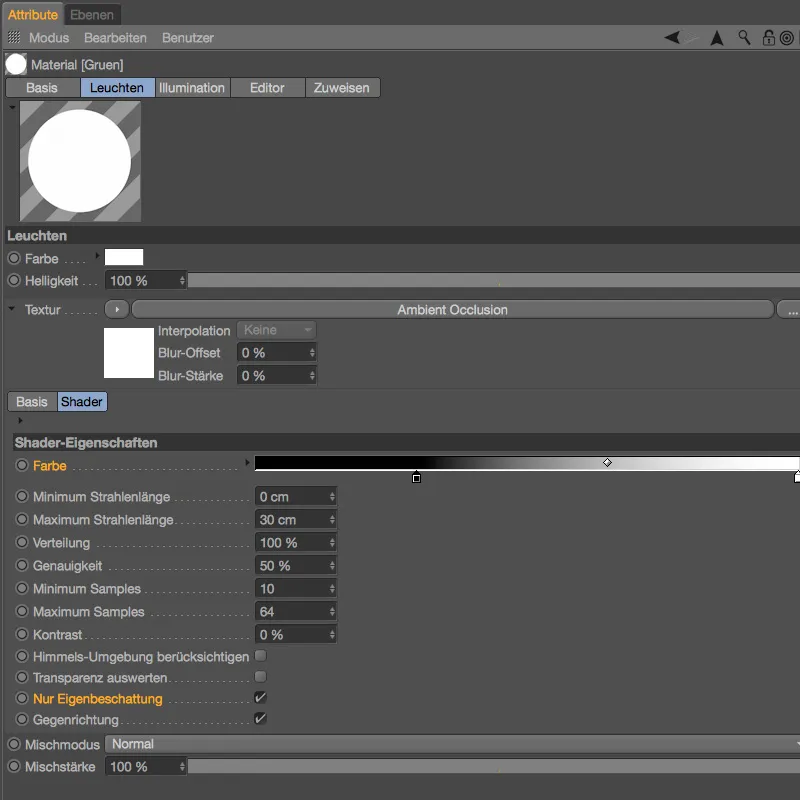
Як показує наступне тестове візуалізоване зображення, зміни відбулися, як планувалося, тож тепер ми можемо перейти до створення слідів використання за допомогою створеного шейдера IAO.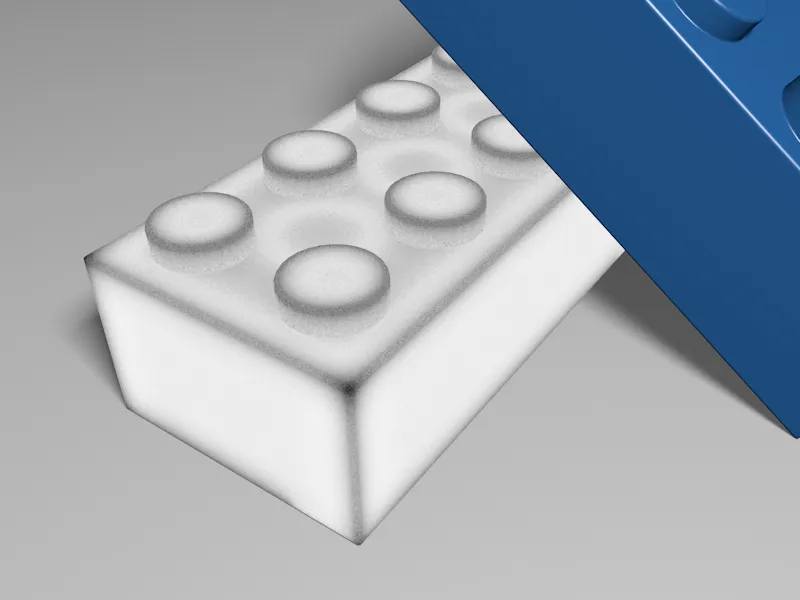
Розширення шейдера для створення слідів використання
Наразі ми залишаємося у каналі Ізлучення-, оскільки цей метод відображення вже засвідчив себе для оцінки шейдера IAO. Щоб мати можливість обробки готового шейдера IAO за допомогою додаткових шейдерів, ми викликаємо шейдер Площини- через кнопку Текстура- у шейдері Амбієнтна оклюзія-.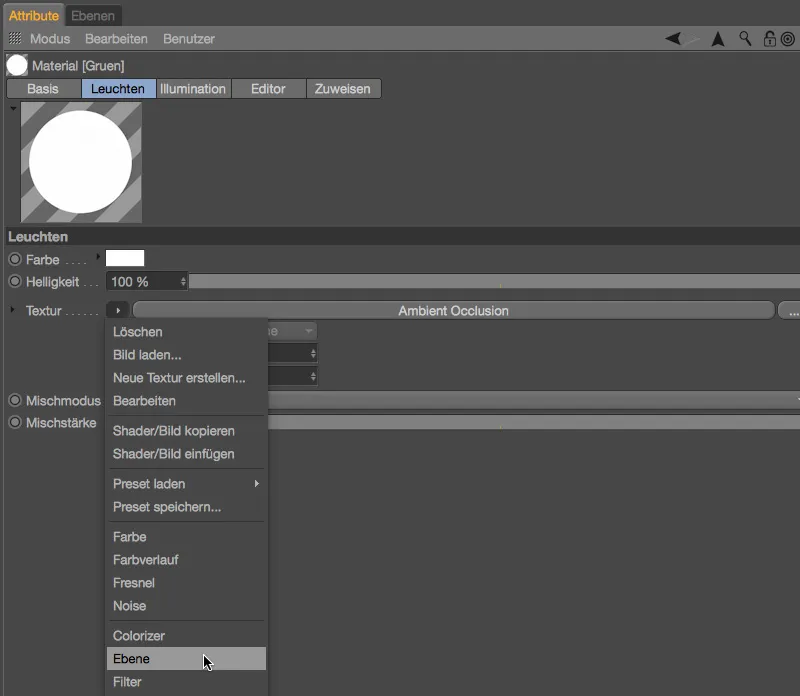
Після натискання кнопки Шейдер- у шейдері Площини- ми потрапляємо до управління шаром у шейдері. Шейдер IAO-, створений нами, вже є готовим шаром. Через кнопку Шейдер… ми створюємо другий шар з використанням шейдера Шум.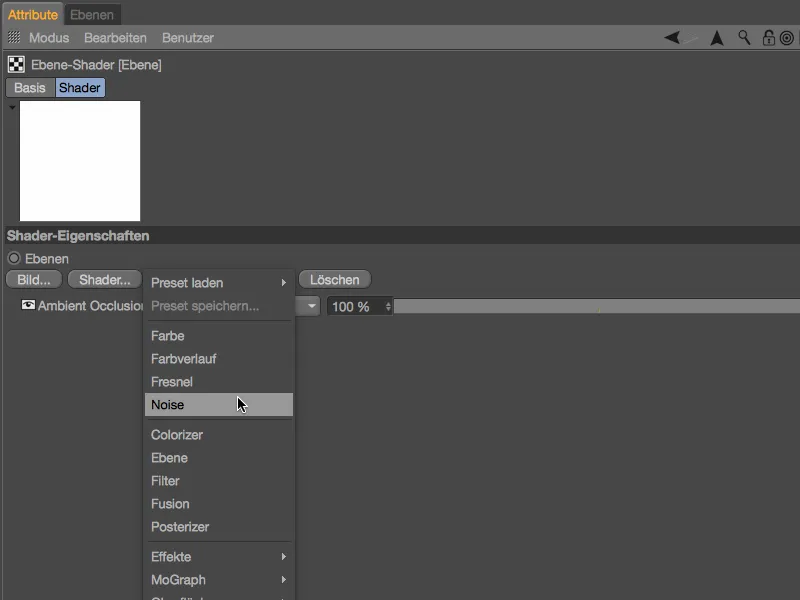
Зі Стандартним шумом ми, звісно, не будемо задоволені нашими слідами використання. Клацнувши на малюнок з предварительним переглядом шейдера, ми потрапляємо в налаштування шейдера шум та вибираємо там тип Нутоус, який підходить набагато краще. В якості глобального розміру використовуємо 80%, і залишаємо решту параметрів на стандартних значеннях.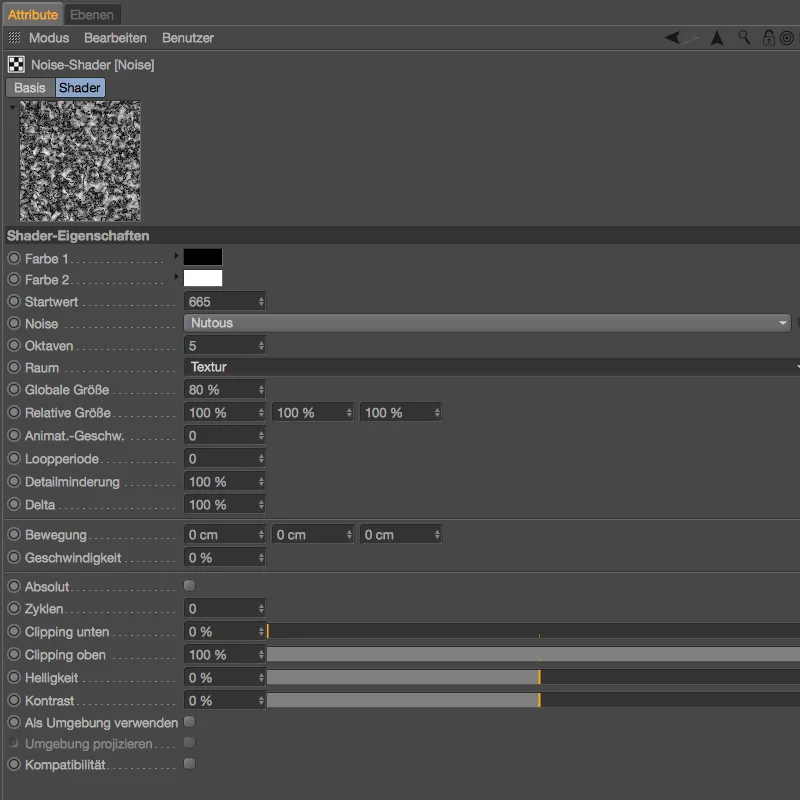
Клацаючи на стрілку, яка спрямована вгору, у правому верхньому куті, ми знову переходимо до керування шарами, і бачимо, що шейдер шум через свій режим злиття повністю перекриває шейдер окружний стан окклюзії.
Але насправді нам потрібен шейдер шум, щоб точно змодифікувати шейдер окружний IAO - це завдання виконує для нас режим злиття Levr.
Точно, як це впливає на інвертний шейдер окружної окклюзії, ми встановимо шляхом тестового рендерингу. Оскільки шейдер шуму впливає на інвертний шейдер окружної окклюзії на 100%, результат переконує, що контраст занадто високий, відсутні середні тони.
Повернувшись до діалогового вікна налаштувань шейдера шар, це швидко виправляється. Значення 40% для режиму злиття Levr залишає достатньо середніх сірих тонів.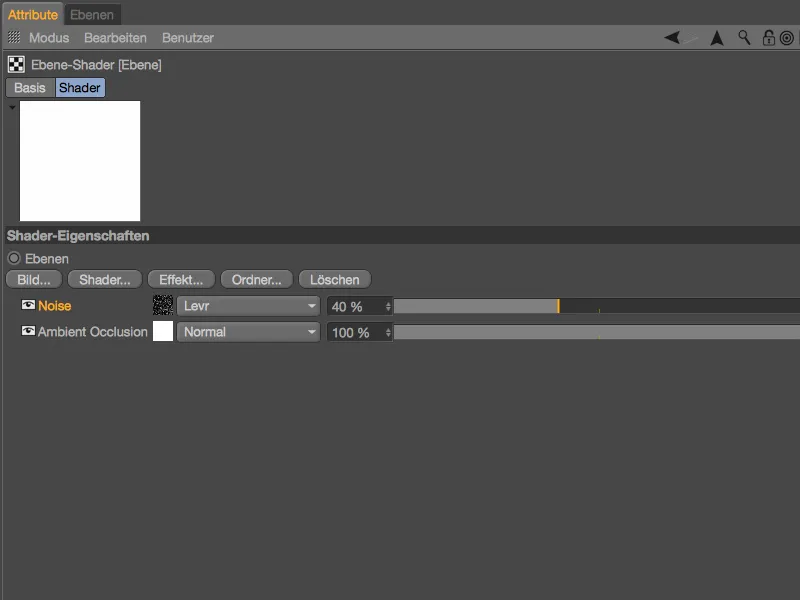
З цією готовою комбінацією шейдерів ми нарешті хочемо нанести сліди використання на наші 3D-деталі-конструктори Lego.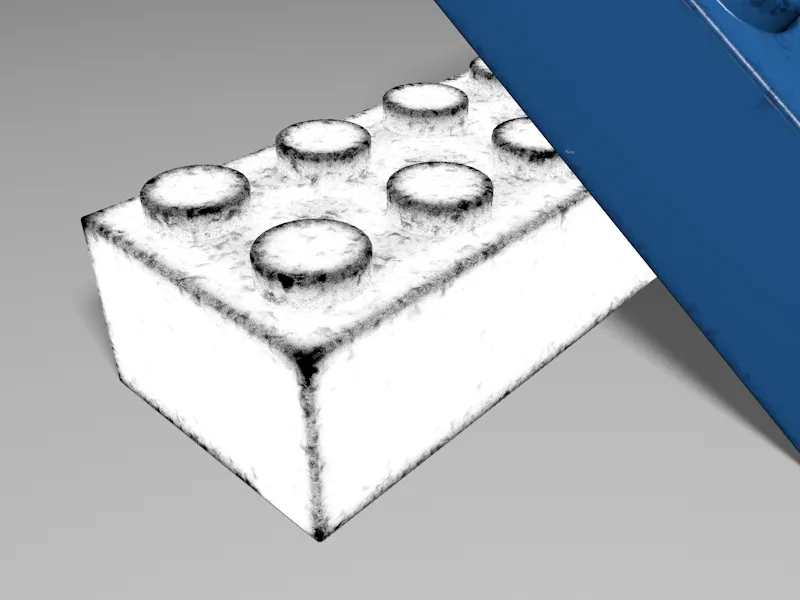
Оскільки ми все ще перебуваємо в каналі світіння, але хочемо використовувати наш шейдер слідів використання в інших каналах матеріалу, ми копіюємо його через меню шейдеру кнопки текстура за допомогою команди копіювати шейдер/зображення.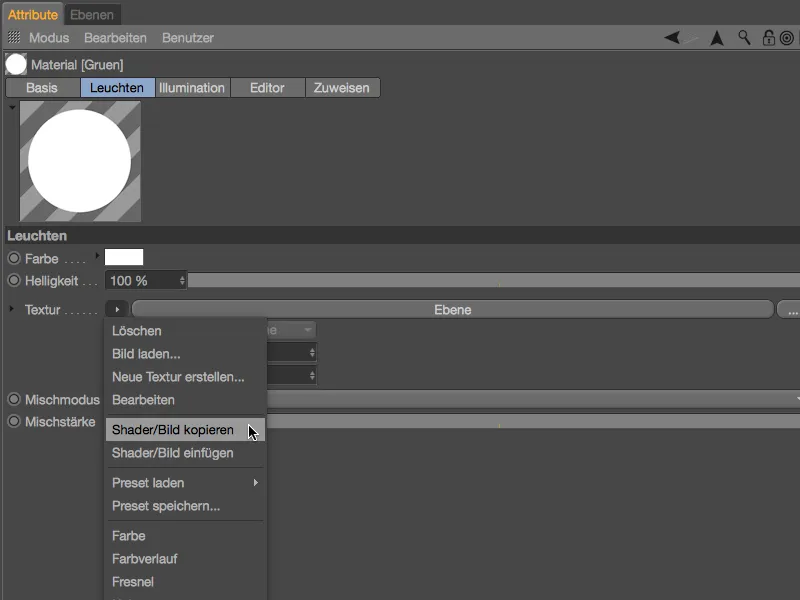
Створення слідів використання через альфа-канали
У Cinema 4D відомо, що існує багато шляхів для досягнення мети. Наприклад, ми могли б використовувати наш шейдер слідів використання в каналі колір як шар. У цьому покроковому підручнику я вирішив скористатися альфа-каналом, щоб мати можливість гнучко працювати, накладаючи різні матеріали.
На сторінці бази зеленого матеріалу Lego ми вимикаємо не потрібний світіння канал і знову активуємо канали колір та відбиваність. В обох матеріалах Lego активуємо альфа-канал для нашого шейдера слідів використання.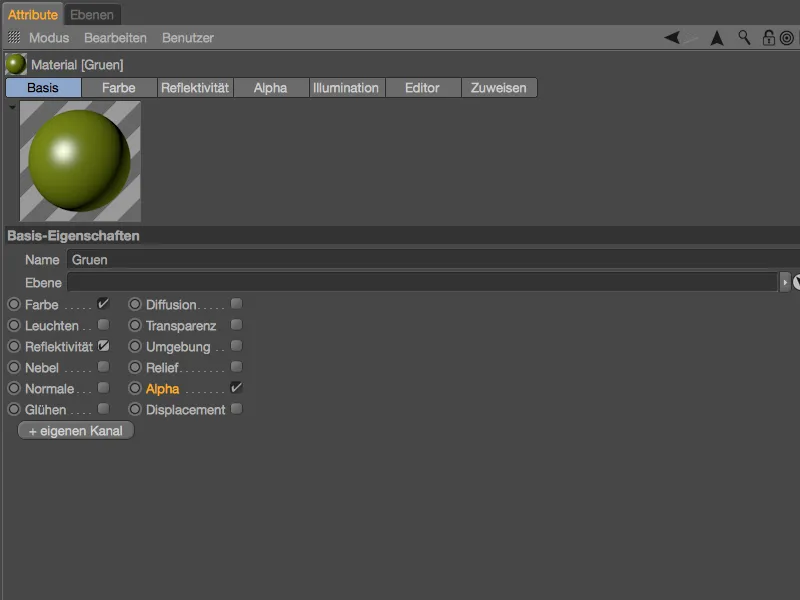
Оскільки ми хочемо використовувати шейдер слідів використання для обох матеріалів Lego, ми виділяємо обидва матеріали Lego в керуванні матеріалами, щоб мати можливість редагувати їх одночасно. У активованому альфа-каналі ми додаємо наш шейдер слідів використання через команду вставити шейдер/зображення з меню шейдеру кнопки текстура.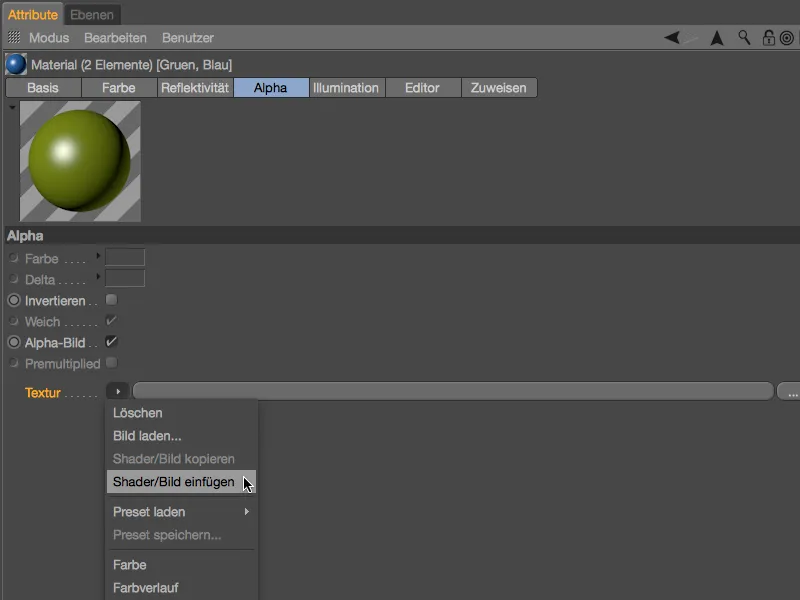
Після вставлення шейдера слідів використання для обох матеріалів, нам потрібно вимкнути опцію альфа-зображення, щоб правильно інтерпретувати шейдер-шар, завантажений як текстура.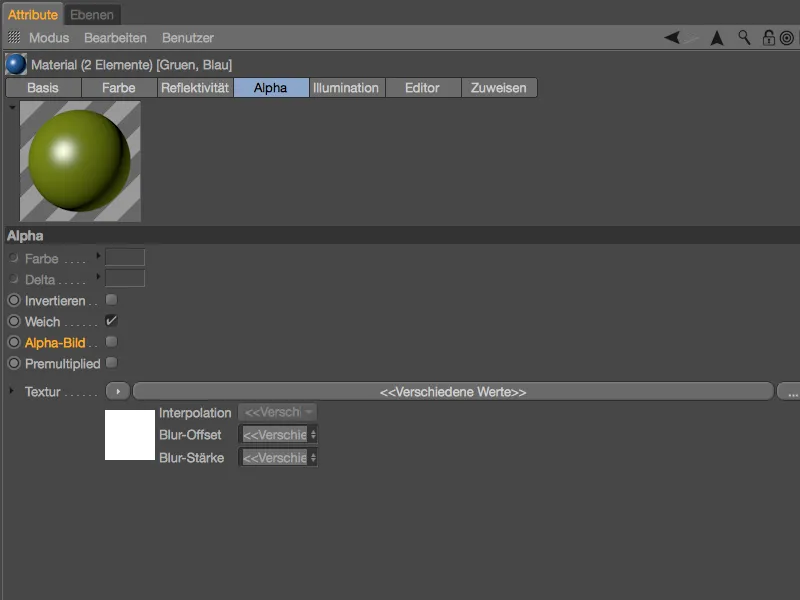
Головні матеріали для слідів використання на наших Lego-конструкторах готові. Якщо ми тепер запустимо тестовий рендеринг, ми побачимо, що на викритих місцях, визначених за допомогою IAO, на наших Lego-конструкторах немає матеріалу. Насправді, для вірної передачі бруду в цьому випадку цього вже було б достатньо.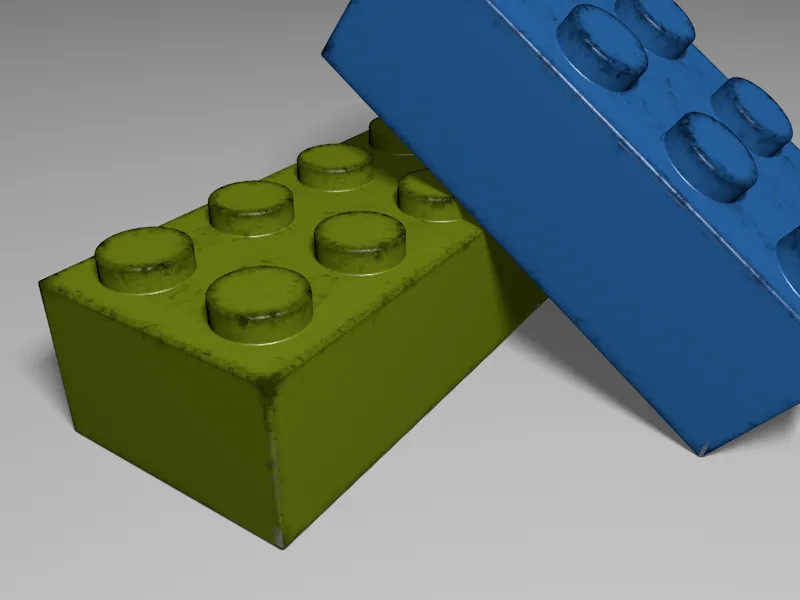
Матеріал для слідів використання
Але в цьому покроковому підручнику мова піде про потертості та подряпини. Поки перші два матеріали Lego покривають цілісну поверхню, ще два інші матеріали мають відноситися до слідів використання. Для цього я вже підготував два трохи світліші зелені та сині матеріали в Менеджері матеріалів. Ми відмовляємося від блисків, генерованих каналом відбиваність, для обох матеріалів, щоб підкреслити матовий, стиране вигляд.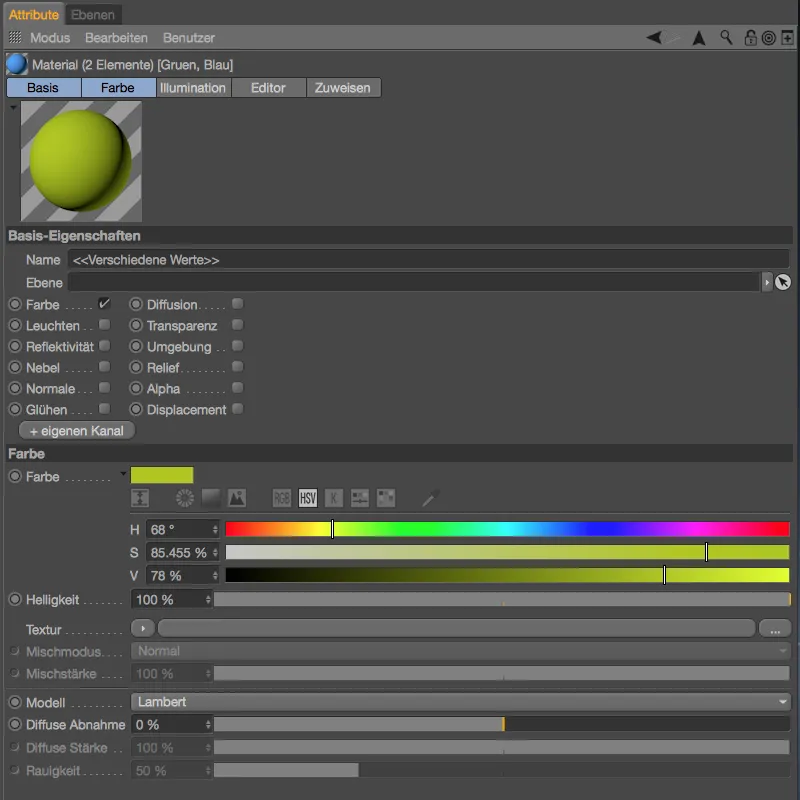
Ми призначаємо обидва матеріали Lego шляхом перетягування з Менеджера матеріалів в Об'єкт-менеджер відповідним Lego-деталям, дбаючи про правильний порядок міток. Оскільки зазначений матеріал слідів використання має знаходитися як шар під цілим матеріалом Lego, його мітка текстури знаходиться зліва в Об'єкт-менеджері.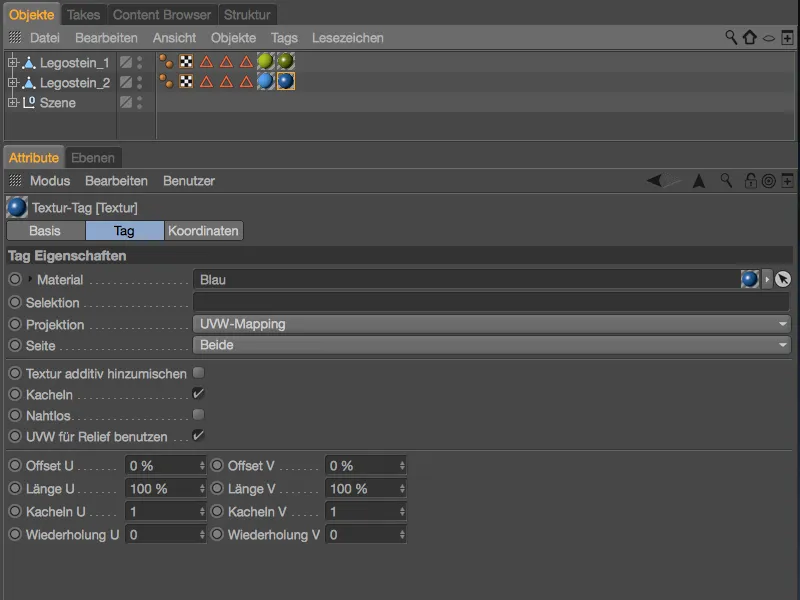
При наступному тестовому рендерингу добре видно, що наш трохи світліший матеріал Lego бачиться на відкритих місцях. Тепер наші конструктори Lego виглядають не просто брудними, а відіграні від гри.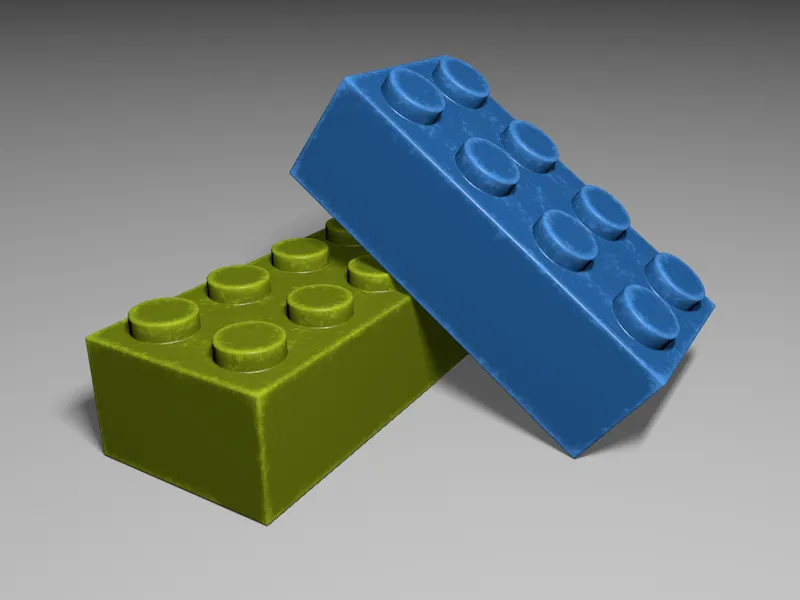
Тепер ми позбавилися від зносу пластику від ігор, але можливо, що іграшки виставлені грубішій обробці, і вони там втратили цілісність через вмятины та подряпини. Для цього нам допоможе наш створений відбиток слідів використання-шейдер.
У випадку, якщо -шейдер більше не знаходиться в буфері обміну, ми просто копіюємо його з каналу-альфа матеріалу лего за допомогою команди Шейдер/копіювати зображення з меню шейдера кнопки текстури.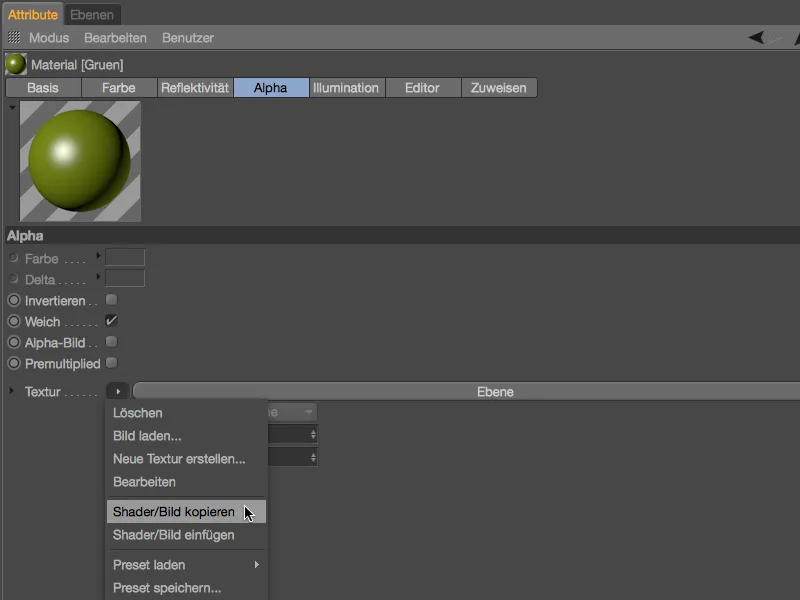
Потім ми вибираємо два світліші матеріали вже зношеної версії матеріалу через менеджер матеріалів та активуємо для них канал рельєфа в діалозі на сторінці-основи.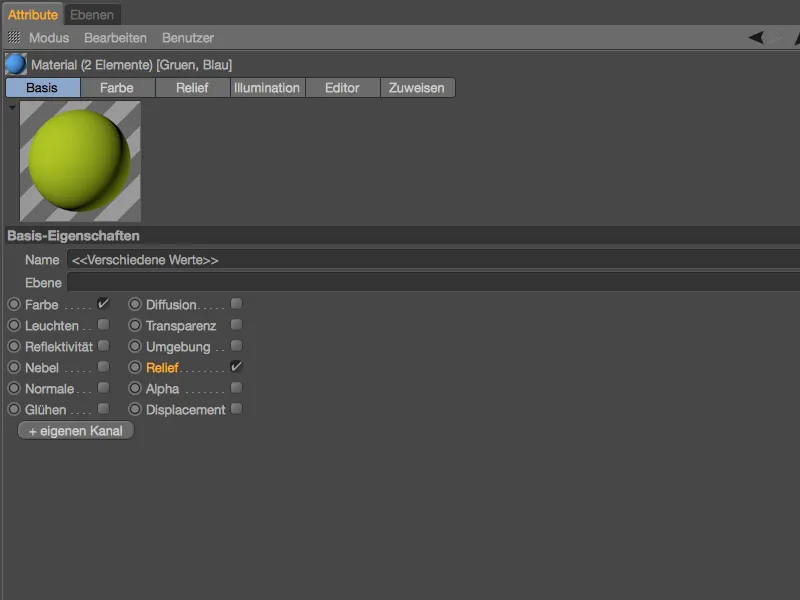
Через команду Шейдер/вставити зображення з меню шейдера кнопки текстури ми вставляємо скопійований шейдер як текстуру в канал рельєфу обох матеріалів.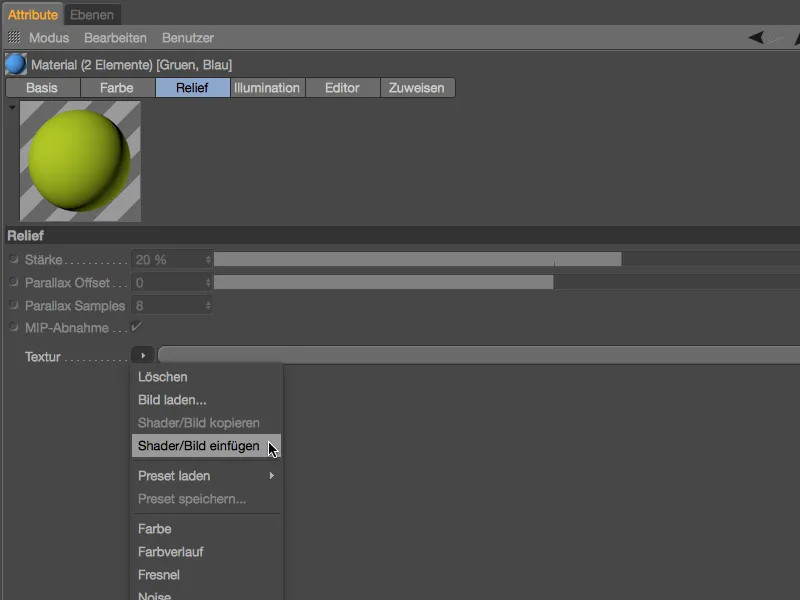
На основі шейдера для слідів зношування ми можемо легко створити варіант для виступів та подряпин, які генеруються через канал рельєфу. Ми вже знаємо, як працює режим злиття-левр, тому ми повинні підвищити контраст, щоб зменшити створену таким чином карту виступів для подряпин. Підвищуємо рівень левр до 60 %.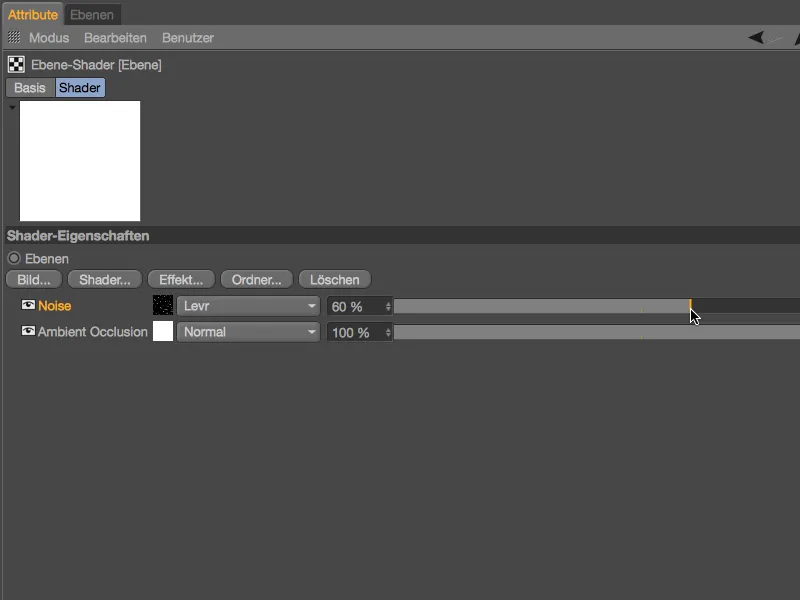
Щоб ще більше розрідити подряпини, відкриємо налаштування шейдера шуму та встановимо там нижній обріз на 30 %. Як вже можна було побачити на попередньому етапі, через це світліші області стають рідше або меншими.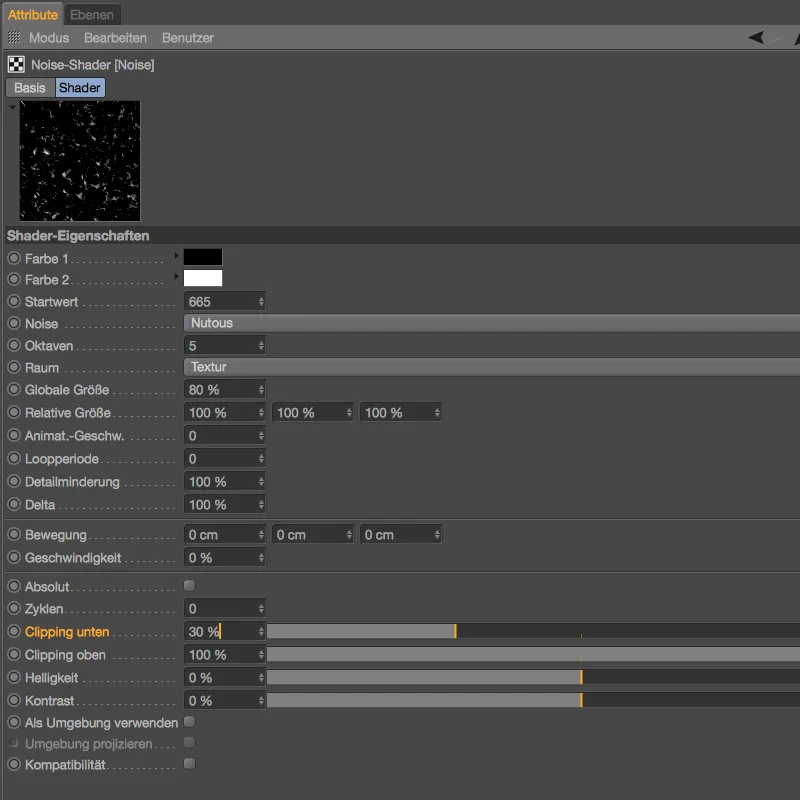
Отже, настрій для виточок та подряпин за допомогою шейдера вже встановлений, залишається тільки визначити силу каналу рельєфу – я залишилася на 20 % стандартної настройки. Додатково варто згадати нові функції паралаксу у випуску 18, які тут не впливають на якість.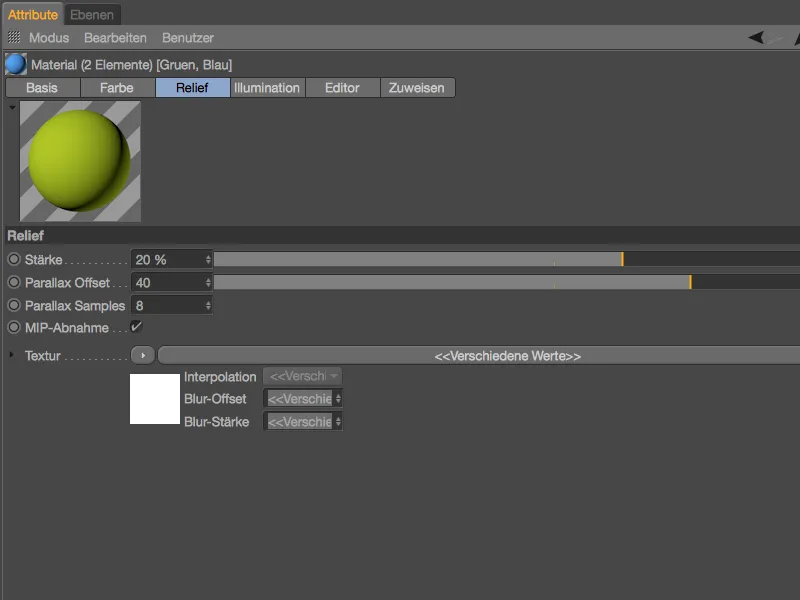
Я не бажаю більше мучити лего-кубики в цьому посібнику. Як показує зближення, невеликі подряпини та вибухи додають лего-кубикам бажаний останній штрих, …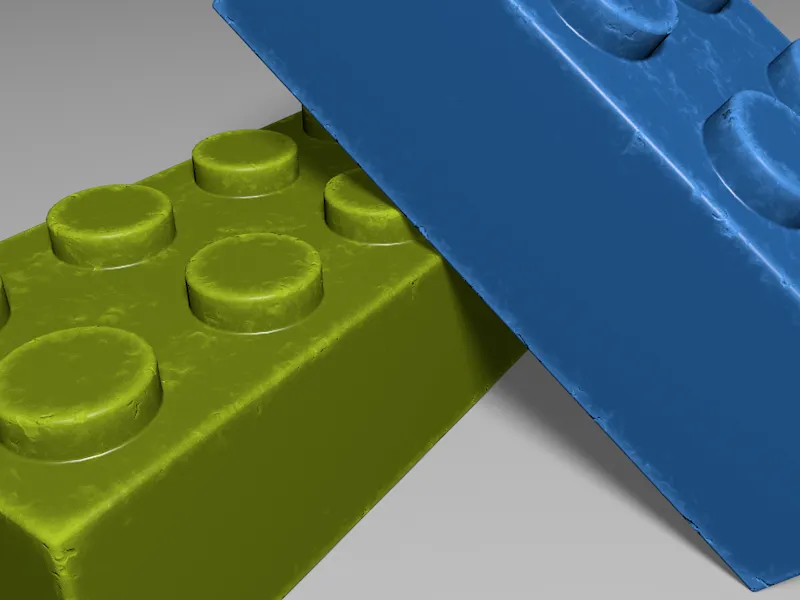
… що значно підвищує достовірність нашого кінцевого рендерінгу.